Auteur:
Sara Rhodes
Denlaod Vun Der Kreatioun:
16 Februar 2021
Update Datum:
1 Juli 2024
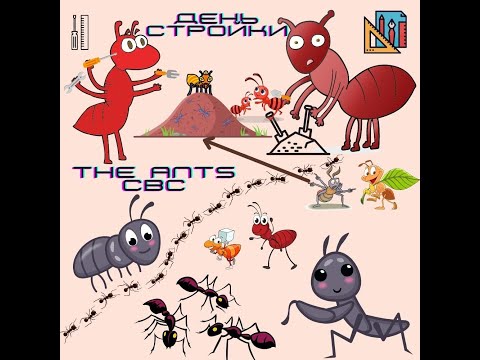
Inhalt
Et gi vill Parameteren déi Dir ännere kënnt fir datt d'Maus op voller Kraaft funktionnéiert. Liest dësen Artikel fir d'Pointergeschwindegkeet, Stil an aner Mausastellungen a Windows 7 ze personaliséieren.
Schrëtt
 1 Klickt Start - Kontrollpanel - Hardware a Sound - Maus. Eng Fënster mat 5 (Desktop) oder 6 (Laptop) Tabs gëtt op.
1 Klickt Start - Kontrollpanel - Hardware a Sound - Maus. Eng Fënster mat 5 (Desktop) oder 6 (Laptop) Tabs gëtt op.  2 Klickt op de Tab Mouse Buttons. Hei kënnt Dir d'Konfiguratioun vun de Knäpper änneren, d'Duebelklickgeschwindegkeet a plakeg Maus Knäppchen upassen.
2 Klickt op de Tab Mouse Buttons. Hei kënnt Dir d'Konfiguratioun vun de Knäpper änneren, d'Duebelklickgeschwindegkeet a plakeg Maus Knäppchen upassen. - Et ginn zousätzlech Sticking Astellungen. Fir se opzemaachen, klickt op "Optiounen" an der Rubrik "Sticky Mouse Button".
 3 Klickt op de Tab Pointers. Hei kënnt Dir d'Mauszeechner änneren. Fir dëst ze maachen, wielt e spezifescht Schema aus dem Menü Schemaer (Dir kënnt all Mauszeigerikon kucken andeems Dir drop klickt). Hei kënnt Dir och de Pointer Shadow aktivéieren an Themen erlaben d'Mauszeechner z'änneren. Klickt op Browse fir zousätzlech Mauszeechner ze gesinn.
3 Klickt op de Tab Pointers. Hei kënnt Dir d'Mauszeechner änneren. Fir dëst ze maachen, wielt e spezifescht Schema aus dem Menü Schemaer (Dir kënnt all Mauszeigerikon kucken andeems Dir drop klickt). Hei kënnt Dir och de Pointer Shadow aktivéieren an Themen erlaben d'Mauszeechner z'änneren. Klickt op Browse fir zousätzlech Mauszeechner ze gesinn.  4 Klickt op d 'Pointer Optiounen Tab. Hei kënnt Dir d'Geschwindegkeet an d'Genauegkeet vum Mauszeiger änneren, déi Ufankspositioun an der Fënster astellen, de Mauszeil weisen, de Mauszeeche verstoppen wärend der Tastaturinput, an de Mauszeiger weisen wann Dir op Ctrl dréckt.
4 Klickt op d 'Pointer Optiounen Tab. Hei kënnt Dir d'Geschwindegkeet an d'Genauegkeet vum Mauszeiger änneren, déi Ufankspositioun an der Fënster astellen, de Mauszeil weisen, de Mauszeeche verstoppen wärend der Tastaturinput, an de Mauszeiger weisen wann Dir op Ctrl dréckt.  5 Öffnen de Tab "Rad". Hei kënnt Dir d'Parameter vu vertikalen an horizontalen Scrollen änneren. Vertikal Scrollen erlaabt Iech d'Säit no uewen oder erof ze scrollen. Dir kënnt d'Zuel vun de Linnen upassen wann Dir d'Rad ee Klick dréit, oder Dir kënnt et astellen fir een Écran ze scrollen (wann Dir d'Rad ee Klick dréit). Horizontal Scrollen scrollt d'Säit no riets oder lénks a funktionnéiert andeems d'Rad op d'Säit gekippt gëtt.
5 Öffnen de Tab "Rad". Hei kënnt Dir d'Parameter vu vertikalen an horizontalen Scrollen änneren. Vertikal Scrollen erlaabt Iech d'Säit no uewen oder erof ze scrollen. Dir kënnt d'Zuel vun de Linnen upassen wann Dir d'Rad ee Klick dréit, oder Dir kënnt et astellen fir een Écran ze scrollen (wann Dir d'Rad ee Klick dréit). Horizontal Scrollen scrollt d'Säit no riets oder lénks a funktionnéiert andeems d'Rad op d'Säit gekippt gëtt.  6 Klickt op d 'Hardware Tab. Hei kënnt Dir d'Spezifikatioune vun der Maus gesinn, déi mam Computer ugeschloss ass (Modell, Treiber, asw.).
6 Klickt op d 'Hardware Tab. Hei kënnt Dir d'Spezifikatioune vun der Maus gesinn, déi mam Computer ugeschloss ass (Modell, Treiber, asw.).  7 Maacht den Tab "Touchpad" op (dës Tab ass nëmme verfügbar op Laptops). Klickt op de Link "Klickt fir Touch Panel Astellungen z'änneren". Follegt d'Instruktioune fir d'Touch Panel Astellungen z'änneren.
7 Maacht den Tab "Touchpad" op (dës Tab ass nëmme verfügbar op Laptops). Klickt op de Link "Klickt fir Touch Panel Astellungen z'änneren". Follegt d'Instruktioune fir d'Touch Panel Astellungen z'änneren.  8 Klickt OK fir Är Astellungen ze späicheren oder Ofbriechen fir Är Ännerungen ze läschen.
8 Klickt OK fir Är Astellungen ze späicheren oder Ofbriechen fir Är Ännerungen ze läschen.
Tipps
- D'Schrëtt beschriwwen funktionnéieren och an anere Versioune vu Windows, awer d'Menüartikele kënne liicht ënnerscheeden.



